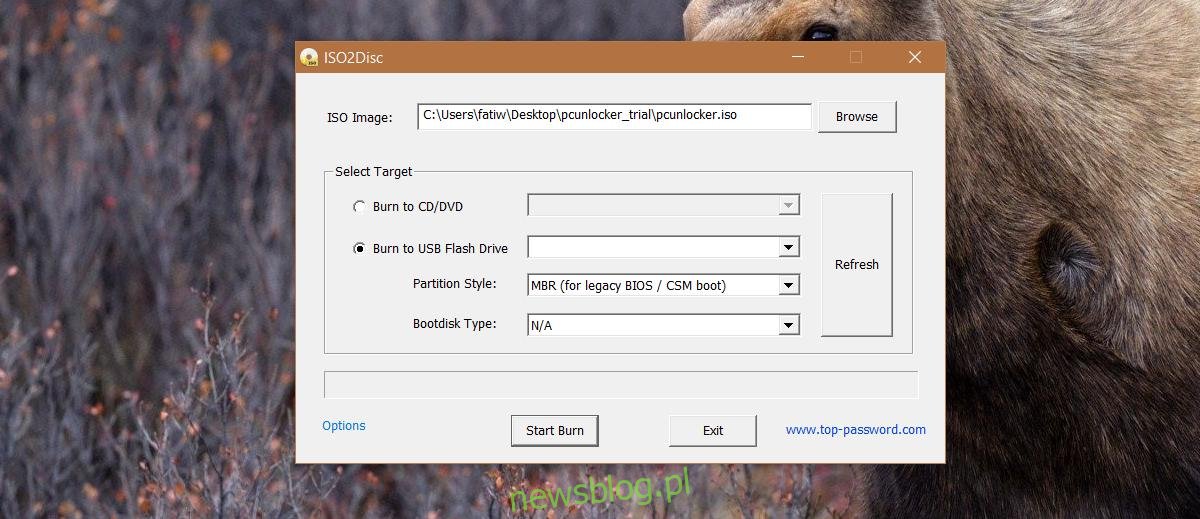Możesz zabezpieczyć hasłem swoje konto użytkownika Windows. Hasło pozwala chronić dane i jest istotną funkcją na prawie każdym urządzeniu. Wspaniale, dopóki nie zapomnisz hasła. Wtedy sprawy idą na południe. Chociaż ważne jest, aby system Windows miał funkcję hasła, ważne jest również, aby to hasło nie było możliwe do złamania. To świetnie, jeśli masz kogoś, kto próbuje włamać się do twojego systemu. Źle, jeśli zapomniałeś swojego hasła, a jedyną wskazówką, którą sobie podałeś, jest „ser”. Jeśli korzystałeś z konta Microsoft, prawdopodobnie możesz przejść do trybu online i zresetować je, ale we wszystkich innych przypadkach nie jest łatwo zresetować zapomniane hasło do kont lokalnych systemu Windows 10.
Aby zresetować zapomniane hasło do konta lokalnego / Microsoft systemu Windows 10, możesz to zrobić za pomocą PCUnlocker. Aplikacja jest pobierana jako spakowany plik, a wewnątrz znajduje się ISO, które musisz nagrać na płytę CD lub DVD.
Uwaga redaktora: nie jest to darmowa aplikacja – standardowa licencja kosztuje 20 USD, podczas gdy licencja biznesowa kosztuje 30 USD – ale nie jest to również wysoka cena za powrót do systemu.
Spis treści:
Utwórz Bootable PCUnlocker USB
Pobierz PCUnlocker. Użyj preferowanego narzędzia, aby utworzyć rozruchowy dysk USB. Zalecamy użycie Akwaforcista ale twórcy PCUnlocker polecają swój własny produkt o nazwie ISO2Disc.
Pobierz aplikację i zainstaluj ją. Wyodrębnij plik zip PCUnlocker. W ISO2Disc wybierz obraz ISO i nagraj go na płytę CD / DVD lub pamięć flash USB, cokolwiek masz pod ręką.
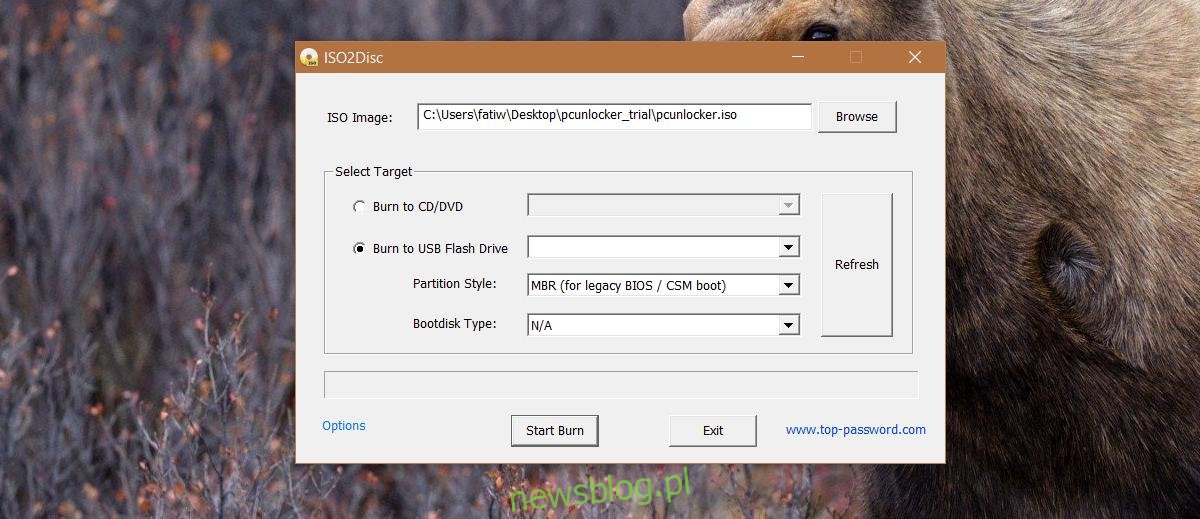
Przygotuj system
Aby zresetować zapomniane hasło do systemu Windows 10, system musi uruchomić się na właśnie utworzonym dysku USB. Musi to zrobić bez uruchamiania systemu Windows. Właśnie utworzony USB jest bootowalnym USB. Może uruchomić aplikację PCUnlocker na komputerze bez konieczności uruchamiania systemu Windows 10.
Kolejność rozruchu
Aby uruchomić komputer z USB, musisz upewnić się, że napędy USB są ustawione jako pierwsze urządzenie rozruchowe. Komputery mogą uruchamiać się z niezliczonych urządzeń; dysk twardy, napęd CD / DVD lub napęd USB. Jeśli używasz dysku CD / DVD, pierwszym urządzeniem startowym powinien być napęd CD / DVD. Podobnie, jeśli uruchamiasz komputer z USB, pierwszym urządzeniem rozruchowym powinien być dysk USB. Możesz ustawić kolejność urządzeń startowych w systemie BIOS.
Włącz komputer i naciśnij klawisz Escape lub F2, aby uruchomić system BIOS. Znajdź opcje rozruchu i zmień kolejność rozruchu, tak aby preferowane urządzenie miało pierwszeństwo przed wszystkimi innymi urządzeniami.
Wyłącz tryb UEFI
Twój BIOS będzie miał ustawienie do wyłączania trybu UEFI. Nie wszystkie systemy będą to mieć i nie możemy wskazać, gdzie szukać. Łatwo to wyłączyć. Prawdziwym wyzwaniem jest znalezienie tego, gdzie to jest. Wyszukaj tryb dla twojego konkretnego systemu. Uruchom system BIOS i wyłącz go.
Proszę zanotować. Jeśli Twój komputer może uruchamiać się tylko w trybie UEFI, musisz uzyskać kopię PCUnlocker Enterprise, która obsługuje bezpieczny rozruch UEFI.
Zresetuj zapomniane hasło Windows 10 Local / Microsoft
Podłącz bootowalny USB i włącz system. Po załadowaniu programu PCUnlocker z USB zobaczysz następujący ekran.
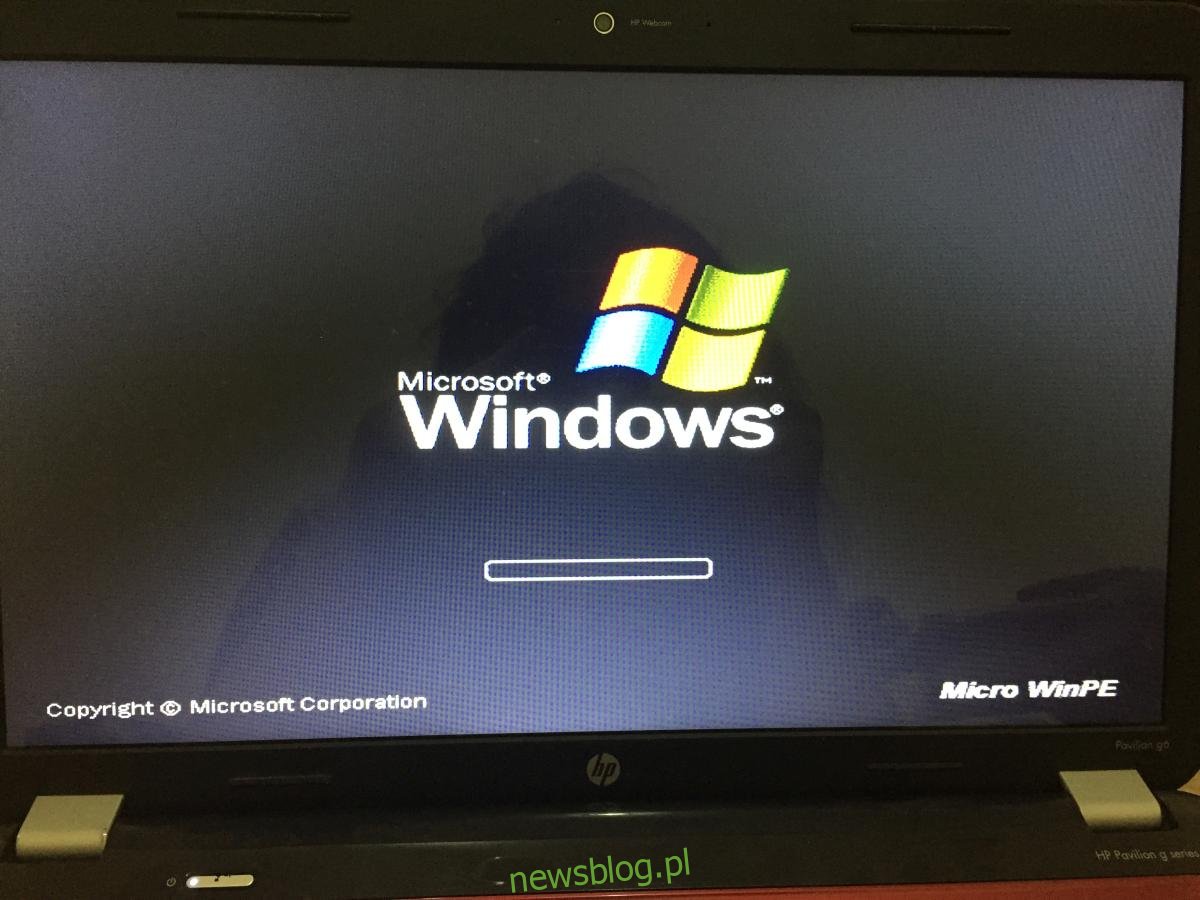
Pozwól programowi się załadować, a zobaczysz listę kont skonfigurowanych w systemie. W tym momencie musisz zdecydować, czy chcesz zresetować hasło do konta lokalnego, czy do konta Microsoft. Jeśli adres e-mail pojawia się w kolumnie Opis, oznacza to, że dane konto jest kontem Microsoft. Aby zresetować hasło, przekonwertujesz je na konto lokalne. To całkiem proste.
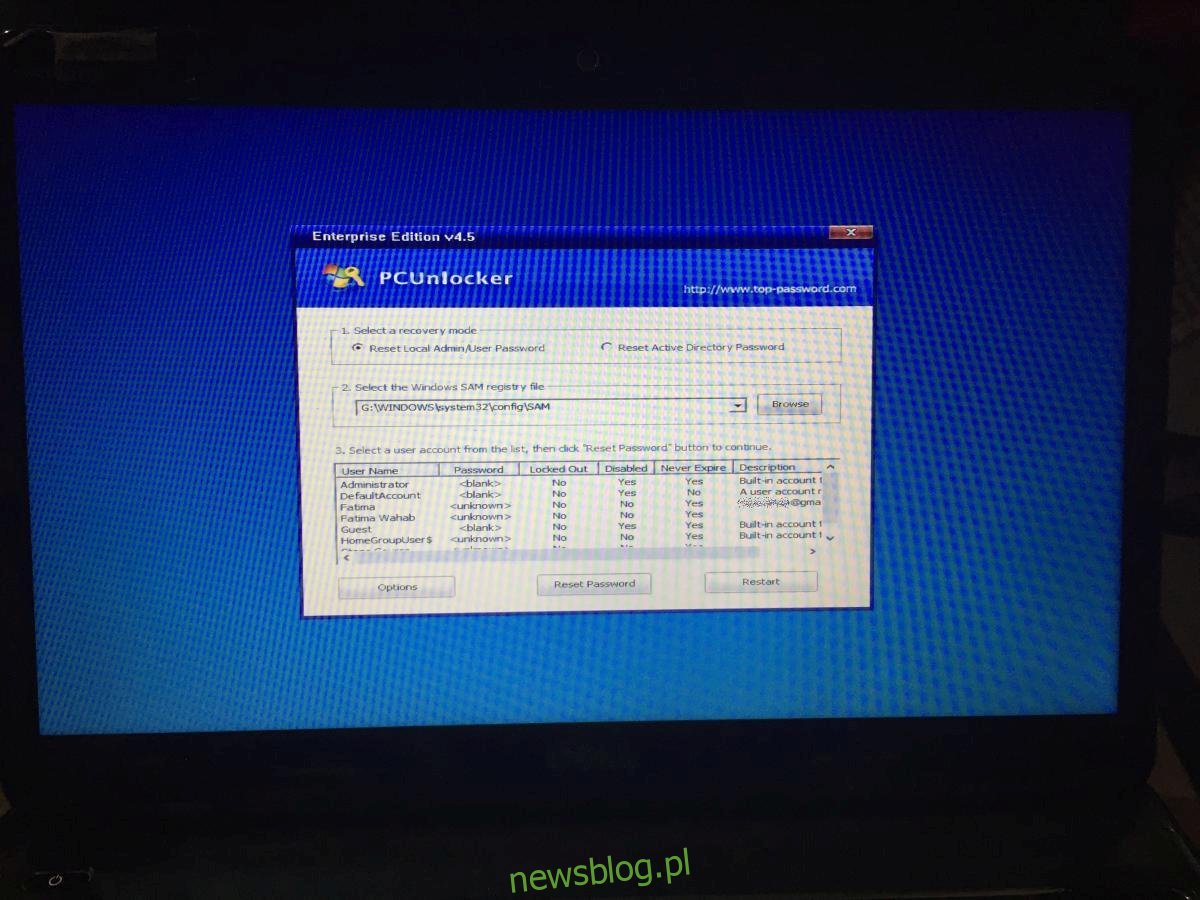
Wybierz konto i kliknij „Resetuj hasło”. Zostaniesz poproszony o wprowadzenie nowego hasła, a następnie PCUnlocker zresetuje je do tego, które właśnie powiedziałeś. Twoje konto Microsoft zostanie usunięte.
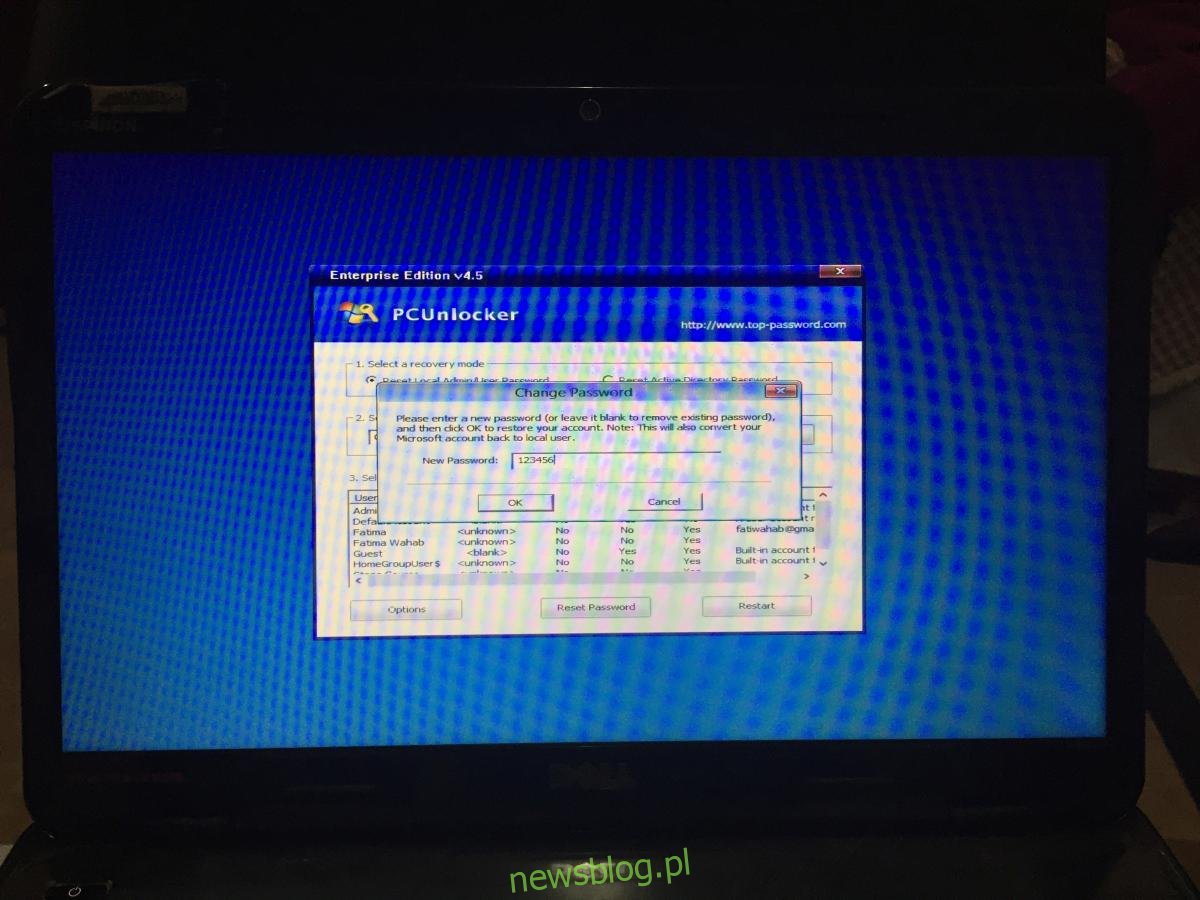
Wersja próbna nie resetuje hasła. Poinformuje Cię, czy można go zresetować, ale będziesz musiał kupić licencję, aby ją zresetować. Po zresetowaniu hasła i ponownym uruchomieniu systemu Windows będzie musiał sam się naprawić. Pojawi się następujący ekran. Pozwól mu się naprawić i użyj nowego hasła, aby dostać się do systemu Windows 10.
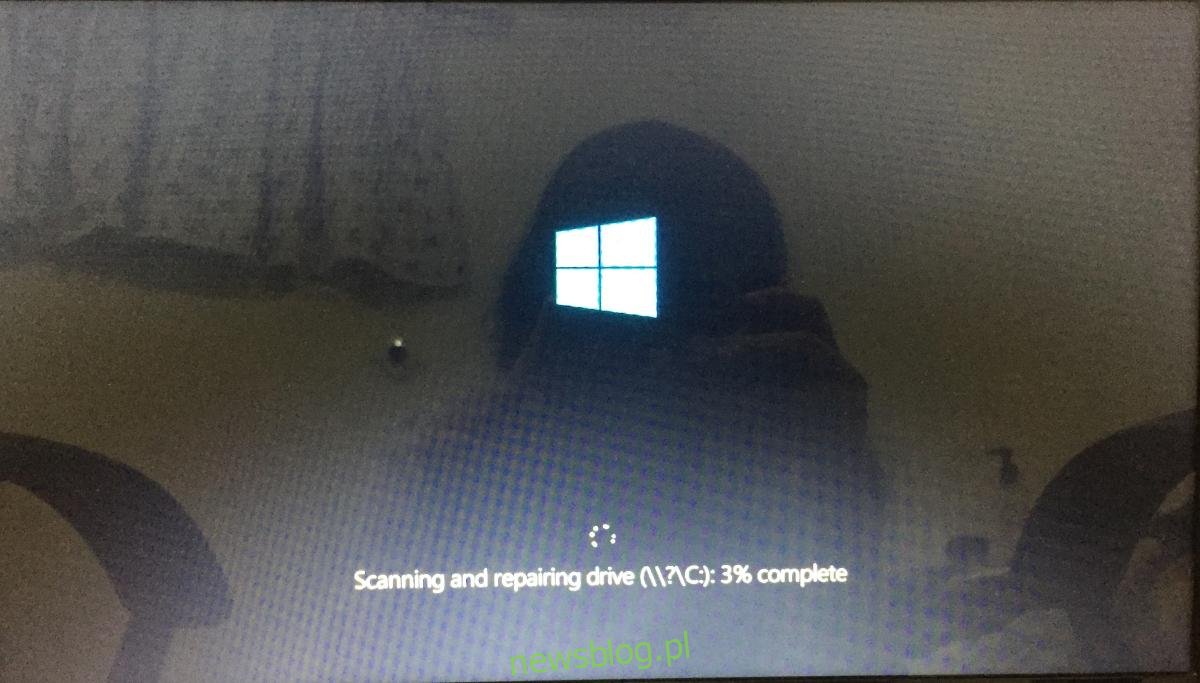
PCUnlocker może zresetować zapomniane hasło dla kont lokalnych / Microsoft Windows 10 i kont AD.